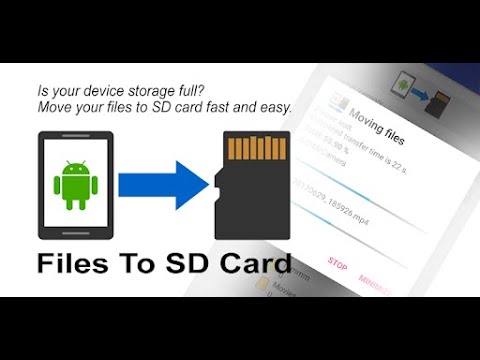Jeste li instalirali neke programe i ugađanja putem Cydije koji vam stvaraju probleme ili zauzimaju previše prostora? Cydia aplikacije instalirane ne mogu se deinstalirati tradicionalnim načinom pritiska i držanja. Umjesto toga, morat će ih se ukloniti putem same aplikacije Cydia. Da biste saznali kako to učiniti, čak i ako se Cydia ne otvara, pogledajte 1. korak u nastavku.
Koraci
Metoda 1 od 3: Deinstaliranje Cydia aplikacija putem Cydia

Korak 1. Otvorite Cydia
Cydia aplikacije se ne mogu deinstalirati kao tradicionalne aplikacije App Store. Najbrži način deinstaliranja aplikacija koje su instalirane sa Cydijom je njihovo brisanje putem Cydijinog upravitelja paketa. Da biste to učinili, morate otvoriti aplikaciju Cydia s početnog zaslona.
Pogledajte sljedeći odjeljak ako se Cydia neće otvoriti

Korak 2. Dodirnite dugme "Upravljanje"
Ovo se nalazi na donjoj traci sa alatkama. Dodirom na dugme "Upravljanje" otvorit će se izbornik s tri opcije: Paketi, Izvori i Pohrana.

Korak 3. Dodirnite "Paketi"
Ovo će otvoriti Cydijin upravitelj paketa, gdje možete dodati ili ukloniti programe ili "pakete" sa svog iPhonea ili iPada.

Korak 4. Pronađite aplikaciju koju želite ukloniti
Prikazat će vam se popis svih instaliranih Cydia paketa po abecednom redu. Pomičite se po popisu dok ne pronađete program koji želite deinstalirati, a zatim ga dodirnite da biste otvorili detalje.

Korak 5. Dodirnite dugme "Izmijeni"
Ovo će otvoriti mali izbornik koji vam omogućuje da ponovo instalirate ili uklonite paket.

Korak 6. Dodirnite "Ukloni"
Bićete preusmereni na ekran za potvrdu. Dodirnite dugme "Potvrdi" u gornjem desnom uglu da biste uklonili paket. Ako želite izbrisati više programa odjednom, dodirnite gumb "Nastavi čekanje u redu" i dodajte još paketa u red za uklanjanje prema gore navedenim koracima. Kada završite sa sastavljanjem liste, dodirnite dugme "Potvrdi" da biste ih uklonili odjednom.
Metoda 2 od 3: Deinstaliranje Cydia aplikacija kada se Cydia ne otvori

Korak 1. Pokušajte ponovo pokrenuti sistem u načinu rada bez podloge
Ponovnim pokretanjem vašeg jailbroken uređaja u ovom načinu rada deaktivirat ćete sve instalirane izmjene, što će vam obično omogućiti otvaranje Cydia -e i deinstaliranje paketa pomoću gore navedene metode. Za unos slijedite ove korake:
- Isključite uređaj.
- Rejailbreak dok držite tipku za pojačavanje zvuka.
- Nastavite držati tipku za pojačavanje zvuka dok se ne pojavi zaključani ekran. Vaš uređaj je sada u načinu rada bez podloge, a instalirana podešavanja su onemogućena.
- Uklonite svoje programe. Slijedite korake u prethodnoj metodi da biste deinstalirali sve pakete koje želite.

Korak 2. Provjerite je li vaš uređaj sposoban za ovu metodu
Ako se Cydia i dalje ne otvara, čak ni u sigurnom načinu rada, morat ćete koristiti SSH za povezivanje s vašim uređajem s drugog računara na mreži i uklanjanje paketa. Da biste to učinili, morate imati OpenSSH već instaliran na vašem uređaju.
OpenSSH se može instalirati putem Cydije. Ovo je pomalo Catch-22 za ovu metodu, jer se Cydia neće učitati. Ova metoda je za one koji su prethodno instalirali OpenSSH iz drugih razloga

Korak 3. Pronađite IP adresu svog uređaja
Morat ćete znati IP adresu svog uređaja da biste se na njega povezali s drugog računara na vašoj mreži. IP adresu svog uređaja možete pronaći otvaranjem aplikacije Postavke i odabirom Wi-Fi. Dodirnite strelicu pored naziva vaše mreže i potražite unos IP adrese.
Provjerite jeste li na istoj mreži kao i računalo koje ćete koristiti za povezivanje

Korak 4. Pronađite ID paketa
Morat ćete pronaći identifikator paketa da biste mogli ukloniti paket sa telefona. Da biste to učinili, na mreži pronađite bazu podataka paketa Cydia. Možete ga pronaći ako posjetite ModMyi.com i kliknete na opciju Cydia Apps na traci s izbornicima.
- Pomoću alata za pretraživanje potražite paket koji želite ukloniti.
- Odaberite program iz rezultata pretraživanja da biste otvorili detalje.
- Potražite unos "Identifikator" u detaljima paketa. Prepiši tačno.
- Ponovite ovo za svaki paket koji želite ukloniti.

Korak 5. Povežite se sa uređajem putem SSH -a
Sada kada imate detalje o paketima koje želite ukloniti, morat ćete se povezati s uređajem pomoću SSH protokola. Ovo je ugrađeno u većinu operativnih sistema, pa nećete morati instalirati ništa dodatno. Provjerite koristite li računar na istoj mreži kao iPhone ili iPad.
- Otvorite naredbeni redak ili terminal.
- Upišite ssh root@IP Address i pritisnite ↵ Enter. Zamijenite IP adresu IP adresom svog uređaja.
- Unesite svoju lozinku ako se to od vas zatraži. Prema zadanim postavkama, lozinka za OpenSSH je "alpine".

Korak 6. Unesite naredbe za uklanjanje paketa
Sada kada ste povezani s uređajem, možete ručno ukloniti pakete kojih se želite riješiti. Da biste to učinili, unesite sljedeće naredbe:
- apt -get update - Ovo će osigurati ažuriranje upravitelja paketa prije nego nastavite.
- apt -get --purge remove identifier -Zamijenite identifikator ID -om koji ste kopirali iz baze podataka Cydia.
- respring - Ovo će ponovo pokrenuti iPhone sučelje, dovršavajući proces uklanjanja.
Metoda 3 od 3: Uklanjanje vašeg bijega iz zatvora

Korak 1. Povežite uređaj sa računarom
Ako biste se radije potpuno riješili svog jailbreak -a i vratili iPhone na normalnu funkciju, možete brzo ukloniti svoj jailbreak. Ovo će ukloniti sve pakete i podešavanja instalirana Cydia. Nećete izgubiti druge podatke na svom uređaju.

Korak 2. Otvorite iTunes
Odaberite svoj jailbroken uređaj sa izbornika Devices. Ovo će prikazati karticu Sažetak za vaš jailbroken uređaj.

Korak 3. Pokrenite postupak vraćanja u prethodno stanje
Kliknite na dugme Vrati za početak. Vraćanjem iPhone -a bit će preokrenut jailbreak, vrativši iPhone na standardnu funkcionalnost.

Korak 4. Napravite sigurnosnu kopiju uređaja
Nakon što pritisnete gumb Vrati, bit ćete upitani želite li napraviti sigurnosnu kopiju uređaja. Odaberite "Da" i napravite sigurnosnu kopiju uređaja na računaru. To može potrajati nekoliko minuta, ali je ključno za zaštitu vaših podataka i postavki.

Korak 5. Sačekajte da se vraćanje dovrši
Proces vraćanja može potrajati. nakon što se dovrši, od vas će se tražiti da li želite vratiti sigurnosnu kopiju. Odaberite "Da", a zatim odaberite sigurnosnu kopiju koju ste upravo stvorili. Vaše aplikacije, postavke i podaci bit će vraćeni na vaš uređaj, a vaš jailbreak će biti uklonjen.